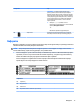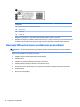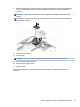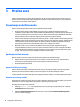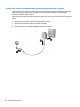User Guide - Windows 10
Povezivanje na WLAN mrežu
NAPOMENA: Pri podešavanju Internet pristupa kod kuće morate kreirati račun kod davaoca internetskih
usluga (ISP). Kontaktirajte lokalnog davaoca internetskih usluga da biste kupili internetske usluge i modem.
Davalac internetskih usluga će vam pomoći da postavite modem, instalirate mrežni kabl kako biste povezali
bežični usmjerivač i modem te testirali Internet uslugu.
Da biste se povezali na WLAN mrežu, slijedite ove korake:
1. Provjerite da li je WLAN uređaj uključen.
2. Odaberite ikonu statusa mreže na programskoj traci, a zatim se povežite na jednu od dostupnih mreža.
Ako se radi o WLAN mreži s opcijom sigurnosne zaštite, od vas će se tražiti da unesete sigurnosni kod
mreže. Unesite kôd, a zatim odaberite Next (Dalje) kako biste dovršili uspostavljanje veze.
NAPOMENA: Ako na spisku nema nijedne WLAN mreže, možda se nalazite izvan dometa bežičnog
rutera ili pristupne tačke.
NAPOMENA: Ako ne vidite WLAN s kojim se želite povezati, kliknite desnim dugmetom miša ikonu
statusa mreže na programskoj traci, a zatim odaberite Open Network and Sharing Center (Otvori centar
za mrežu i dijeljenje). Odaberite Set up a new connection or network (Postavi novu vezu ili mrežu).
Prikazat će se spisak opcija koje vam omogućavaju ručno pretraživanje i povezivanje na mrežu ili
kreiranje nove mrežne veze.
3. Slijedite upute na ekranu kako biste dovršili uspostavljanje veze.
Nakon što se veza uspostavi, odaberite ikonu za status mreže u krajnjem desnom uglu programske trake kako
biste provjerili naziv i status veze.
NAPOMENA: Funkcionalni domet (koliko daleko vaši bežični signali putuju) ovisi o WLAN primjeni,
proizvođaču rutera i smetnjama drugih elektroničkih uređaja ili strukturalnih prepreka kao što su zidovi ili
podovi.
Korištenje funkcije HP Mobile Broadband (HP mobilna širokopojasna mreža) (samo
odabrani proizvodi)
Vaš HP računar sa Mobilnim širokopojasnim pristupom ima ugrađenu podršku za usluge mobilne
širokopojasne mreže. Kada novi računar koristite s mrežom mobilnog operatera, slobodno se možete
povezati na Internet, slati poruke e-pošte ili se povezati na mrežu preduzeća, bez potrebe za Wi-Fi pristupnim
tačkama.
NAPOMENA: Ako računar ima funkciju HP Mobile Connect (HP Mobilno povezivanje), uputstva u ovom
odjeljku ne važe. Pogledajte Korištenje funkcije HP Mobile Connect (HP mobilno povezivanje) (samo odabrani
proizvodi) na strani 18.
Moguće je da će vam trebati IMEI i/ili MEID broj HP mobilnog širokopojasnog modula kako biste aktivirali
uslugu mobilne širokopojasne mreže. Serijski broj može biti odštampan na naljepnici koja se nalazi na donjoj
strani računara u ležištu baterije, ispod servisnog poklopca ili na stražnjoj strani ekrana.
– ili –
Broj možete pronaći korištenjem sljedećih koraka:
1. Na programskoj traci izaberite ikonu statusa mreže.
2. Odaberite View Connection Settings (Prikaži postavke veze).
3. U odjeljku Mobile broadband (Mobilna širokopojasna mreža) odaberite ikonu statusa mreže.
Povezivanje na bežičnu mrežu 17